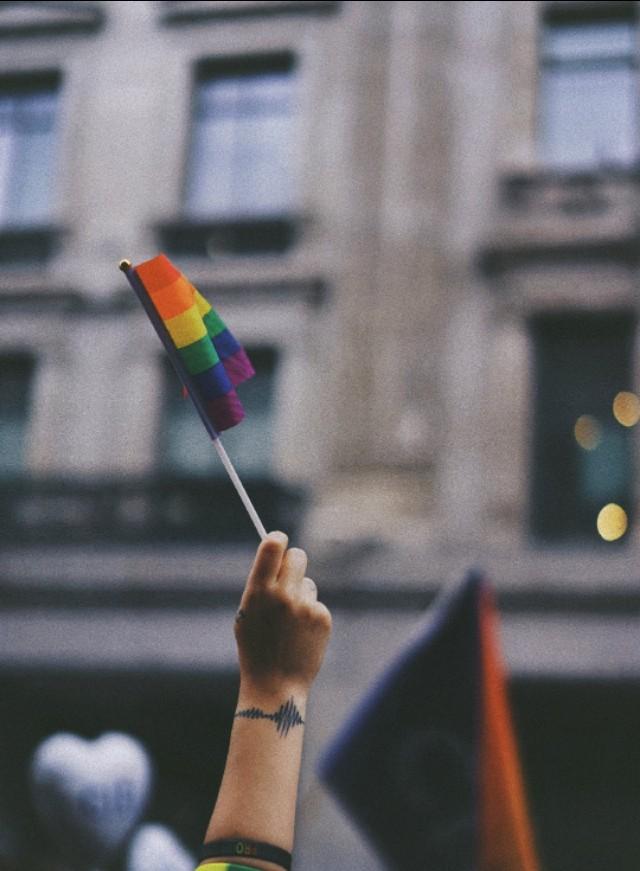ps如何制作文案(Photoshop新手小白教程九)
上篇文章很多人问我,那怎么做成视频呢?我只是提了下思路,没有实操,那么今天我就给上篇文章做的小卡片,10秒钟做成一个视频,下面看实操。

上篇文章做的情感语录
首先我们打开剪映,导入我们做好的图片(我用的是电脑端的剪映专业版,功能跟手机上都一样)。点击开始创作,选择我们制作好的图片,拉到7秒的位置。

导入做好的图片
添加一个飘动的素材,我们在素材库搜索绿幕风景素材。提前找好了放进相册里也是一样的。

选择一个适合的素材
好我们选择一个桃枝的素材,手机里点击画中画来添加,电脑端直接点小加号,或者直接拽下来就可以了。

点击蓝色加号
预览我们素材的效果。

素材效果
然后拖到工作区,跟我们的图片对齐,是不是要把绿色消除掉。

我们点击抠图功能手机端下边工具里有,电脑端在右边有个抠图按钮(如下图),点击下面的色度抠图。

我们拉动强度发现绿色背景没有了,再拉动阴影不让画面那么生硬,还可以消除边缘的绿色,下面有个智能抠像那个是给有人物或者不是纯色背景抠图用的。

添加完以后我们回来调整下大小,自己播放一下看看哪里需要调节。

效果就出来了
接下来就该添加音乐了,我们点击音频搜索伤感纯音乐选择一个我们喜欢的音乐添加进来如果音乐比较长我们就切割一下,跟我们的视频长度一样,多余的部分剪切掉。

添加音乐
选中我们添加的音频,点击下图的分割图标,跟我们的视频对齐,切割,后面的删除。

分割音频
这样我们的视频就完事了是不是很简单,那么需要注意的是我上节课提到过的:
如果背景动,小草和右上角的装饰就不要动;背景不动,我们可以选择右上角飘动,或者小草飘动;如果背景、小草、枫叶都不动,可以在表面增加个落叶的效果。
总之,我们不要把画面都动,那样很凌乱,没有心思看你的内容,简单说,还是语录和小图片能引起共鸣。
当然音乐也可以换成那种情感朗读那种都行,我所教的是一个统一的方法,大家按照我说的思路去演变,万变不离其宗,慢慢尝试就会得到自己喜欢的效果!
好了,本节课结合上节课一起来参考一下,有哪里操作不了得,评论区告诉我,我给你们解答!好了下期见,拜拜!
,免责声明:本文仅代表文章作者的个人观点,与本站无关。其原创性、真实性以及文中陈述文字和内容未经本站证实,对本文以及其中全部或者部分内容文字的真实性、完整性和原创性本站不作任何保证或承诺,请读者仅作参考,并自行核实相关内容。文章投诉邮箱:anhduc.ph@yahoo.com